Содержание
Auto Stamper: камера со штампом времени для фото — очень простой инструмент, доступный на мобильных устройствах с операционной системой Android, который автоматически помещает — на фотографию, только что сделанную пользователем — текущую дату и время.
Дата и время будут видны непосредственно на картинке. Следует, добавить, что данные EXIF или метаданные изображения не будут удалены, хотя это было в предыдущих версиях программы. Не имеет значения, какое приложение камеры используется для создания фотографии. После того, как сделан снимок, инструмент автоматически установит штамп времени, настроенный пользователем.
Конкретные возможности инструмента зависят от того, будет ли использоваться его бесплатная или платная версия. В бесплатной версии можно влиять на два фактора. Прежде всего: формат даты и времени. Выбрать нужный вид метки можно почти из 60 вариантов.
Во втором бесплатном формате — пользователь может влиять на размер шрифта даты и времени. Тут можно выбрать любое значение из диапазона от 8 до 20. Окончательная метка будет иметь красный цвет и располагаться в нижнем левом углу.
Так же приложение предоставляет возможность предварительного просмотра, поэтому не нужно делать снимок, чтобы посмотреть, как он будет выглядеть с установленной меткой даты и времени создания снимка. И еще одно: для того, чтобы дата и время были окончательно видны на новых фотографиях, необходимо активировать эту функцию в настройках.
Как и во многих других приложениях, когда есть подключения к Интернету, отображается реклама. И естественно, чтобы убрать рекламу и расширить функционал приложения, надо купить премиум-версию.
Добавляем дату на фото онлайн
Вам не придется разбираться с тонкостями работы на рассматриваемых сайтах, платить за использование встроенных инструментов – весь процесс осуществляется буквально в несколько кликов, а по завершении обработки снимок уже будет готов к скачиванию. Давайте детально рассмотрим процедуру добавления даты на фото с помощью двух интернет-сервисов.
Читайте также:Онлайн-сервисы для быстрого создания картинокДобавляем стикер на фото онлайн
Способ 1: Fotoump
Fotoump – онлайн-редактор графических изображений, который нормально взаимодействует с большинством популярных форматов. Помимо добавления надписей вам доступно множество самых разнообразных функций, однако сейчас мы предлагаем остановиться только на одной из них.
Перейти на сайт Fotoump
- Воспользуйтесь указанной выше ссылкой, чтобы перейти на главную страницу Fotoump. После того как вы попали в редактор, приступайте к загрузке снимка любым удобным методом.
Если вы задействуете локальное хранилище (жесткий диск компьютера или флешку), то в открывшемся обозревателе просто выделите фотографию, а затем кликните на кнопку «Открыть».</li>
Нажмите кнопку с таким же названием в самом редакторе, чтобы подтвердить добавление.</li>
Откройте панель инструментов, щелкнув на соответствующем значке в левом углу вкладки.</li>
Выберите пункт «Текст», определитесь со стилем и активируйте подходящий шрифт.</li>
Теперь задайте параметры текста. Установите прозрачность, размер, цвет и стиль абзаца.</li>
Кликните на появившейся надписи, чтобы редактировать ее. Введите необходимую дату и примените изменения. Текст можно свободно трансформировать и перемещать по всей рабочей области.</li>
Каждая надпись представляет собой отдельный слой. Выберите его, если требуется совершить редактирование.</li>
Когда настройка будет завершена, можете переходить к сохранению файла.</li>
Задайте имя фотографии, выберите подходящий формат, качество, а затем нажмите на кнопку «Сохранить».</li>
Теперь вам доступна возможность работы с сохраненным изображением.</li>
</ol>
В процессе ознакомления с нашей инструкцией вы могли заметить, что на Fotoump присутствует еще множество различных инструментов. Конечно, мы разобрали только добавление даты, однако ничего не мешает вам провести дополнительное редактирование, а уже потом переходить непосредственно к сохранению.
Способ 2: Fotor
Следующий на очереди – онлайн-сервис Fotor. Его функциональность и структура самого редактора немного схожа с тем сайтом, о котором мы говорили в первом способе, но свои особенности все же присутствуют. Поэтому мы и предлагаем вам подробно изучить процесс добавления даты, а выглядит он следующим образом:
Перейти на сайт Fotor
- Находясь на главной странице Fotor, щелкните левой кнопкой мыши на «Редактировать фото».
- Приступайте к загрузке изображения, воспользовавшись одним из доступных вариантов.
- Сразу обратите внимание на панель слева — здесь располагаются все инструменты. Кликните на «Текст», а затем подберите подходящий формат.
- С помощью верхней панели производится редактирование размера текста, шрифта, цвета и дополнительных параметров.
- Кликните на саму надпись, чтобы редактировать ее. Впишите туда дату, а затем переместите ее в любое удобное место на снимке.
- По завершении редактирования переходите к сохранению фотографии.
- Необходимо будет пройти бесплатную регистрацию или авторизоваться через свой аккаунт в социальной сети Facebook.
- После этого задайте имя файла, укажите тип, качество и сохраните его себе на компьютер.
Как и Fotoump, сайт Fotor включает в себя еще большое количество других возможностей, с использованием которых справится даже начинающий юзер. Поэтому не стесняйтесь и задействуйте остальные инструменты, помимо добавления надписи, если это сделает вашу фотографию лучше.
Читайте также:Наложение фильтров на фото онлайнДобавление надписи на фотографии онлайн
</ol>На этом наша статья подходит к концу. Выше мы постарались максимально детально рассказать о двух популярных онлайн-сервисах, позволяющих буквально за несколько минут добавить дату на любое изображение. Надеемся, приведенные инструкции помогли вам разобраться с поставленной задачей и воплотить ее в жизнь. Мы рады, что смогли помочь Вам в решении проблемы.Опишите, что у вас не получилось. Наши специалисты постараются ответить максимально быстро.
Помогла ли вам эта статья?
Помните ли вы, когда делали фото с камеры телефона самсунг а50, s8, s7, а5 2017, а7, j6, а7, а9, а30 и других с ОС андроид.
На самом деле дата и время на снимках сделанными цифровыми камерами в телефоне помещается в так называемые EXIF-теги, доступные при отображении свойств изображения.
Если хотите поставить метки непосредственно на фото, то достаточно установить одну из программ ниже
Приложений много. Есть такие что могут ставить сразу при фотографировании, есть такие что добавят их потом.
У вас, разумеется, в руках другое устройство андроид, но предоставленные приложения на это внимания обращать не будут можете ставить и пользоваться.
ПРИМЕЧАНИЕ: если в вашем телефоне в настройках камеры есть возможность включить водяной знак, то на нем как правило отображается время на момент съемки.
Это конечно не лучшее решение, но дополнительных программ устанавливать вам не понадобится.
Как поставить дату и время в самсунгах андроид а50 | s8 | s7 | а5 | а7 | j6 | а7 | а9 | а30
Вы самсунге андроид можете использовать приложение Photo Stamper Lite. Это бесплатный инструмент, который извлекает данные о дате и времени съемки фотографии из свойств файла, а затем размещает их в углу фото.
После запуска экран будет разделен на три вкладки. Прежде чем выбрать фото для применения маркеров, давайте сначала перейдем на среднюю вкладку с настройками.
По умолчанию маркер установлен в таком формате, что, например, 9 декабря 2014 года сохраняется как 9 сентября 2014 года.
Если вы предпочитаете другой формат даты, к счастью, можете быстро изменить его, используя шаблон.
В поле «Текст штампа» замените порядок букв вместо y- m- d» введите, например, d- m- y».
Затем перейдите на первую вкладку и выберите «Импорт из галереи». Укажите фотографии из памяти смартфона, на которые хотите поставить дату и время. Они будут добавлены в список.
Напоследок, перейдите на последнюю вкладку, убедитесь, что выбран параметр «Использовать данные, хранящиеся в EXIF» (этот параметр отвечает за загрузку правильных дат съемки отдельных фотографий) и нажмите кнопку «Начать печать изображений».
Метки будут добавлены, и наши фотографии будут сохранены снова в отдельном альбоме в галерее.
Как на самсунг а50 | s8 | s7 | а30 | а7 | j6 | а7 | а9 включить дату с камеры телефона
Чтобы включить дату на фото с камеры вам нужно установить приложение «Data Camera» оно может вам добавить текущую дату и время.
Кроме того, вы можете добавить заметку в день добавления строки.
Можете ввести где-нибудь в примечании, чтобы отобразить название города, широты и долготы. (Вам нужно включить интернет или GPS, чтобы получить информацию о местоположении).
Когда закончите сохраните фото или поделитесь им с друзьями, непосредственно нажав значок общего доступа.
Также можете скрыть информацию о дате или времени, установив формат сделать невидимыми.
Приложение «Добавить дату и время на фото» в телефоне samsung
Если хотите автоматически добавить текущую метку даты и отметку времени на ваших фотографиях, снятую с встроенной камеры самсунга а50, s8, а5, s7, а7, j6, а9, а7, а30 и других, воспользуйтесь приложением, которое так и называется.
Тогда получите красивые стили и цвета. Вам не понадобится при этом копаться в настройках – это одноразовое действие.
Добавляя штамп даты и времени на свои драгоценные воспоминания вопрос, когда вас тревожить не будет. Успехов.
Используемые источники:
- https://softgayd.ru/android/grafika/744-avtomaticheskaya-otmetka-vremeni-daty-na-foto
- https://lumpics.ru/how-to-add-date-on-photo-online/
- https://vsesam.org/kak-nastroit-data-i-vremya-na-foto-v-android-samsung-a50-ili-drugix/
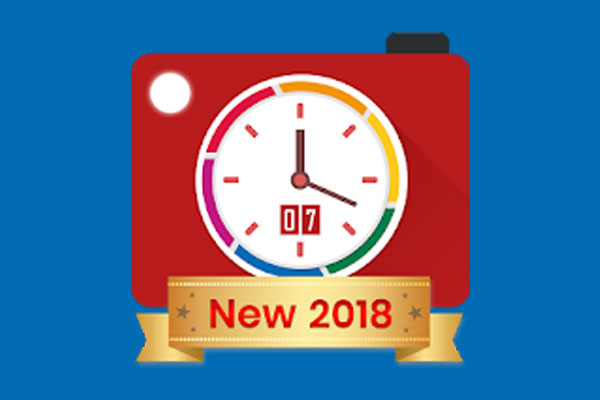
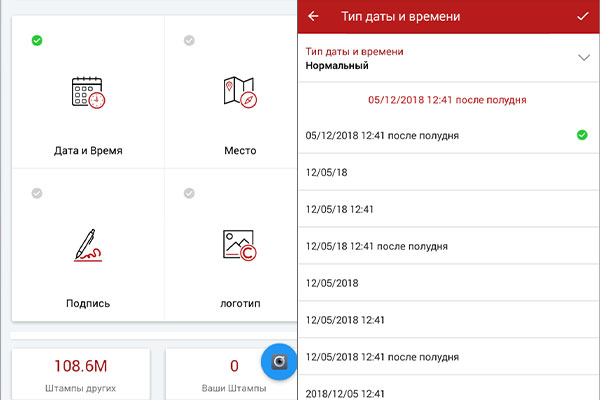
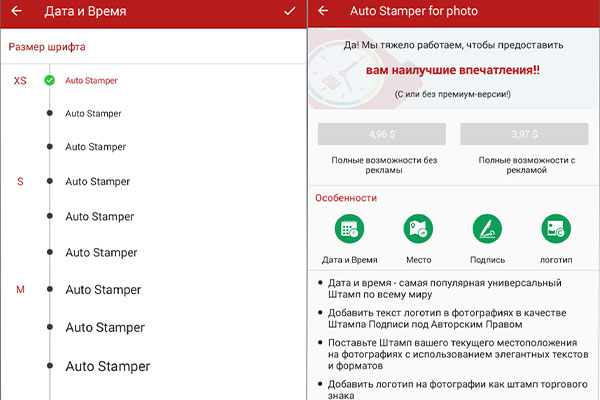
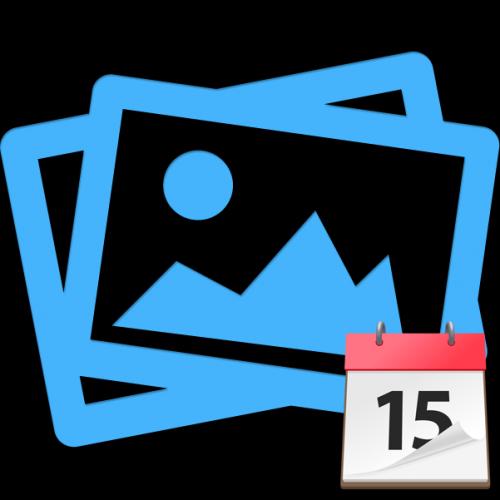
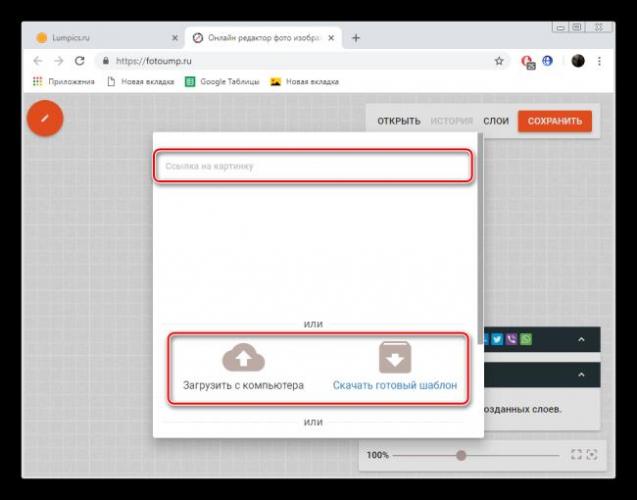
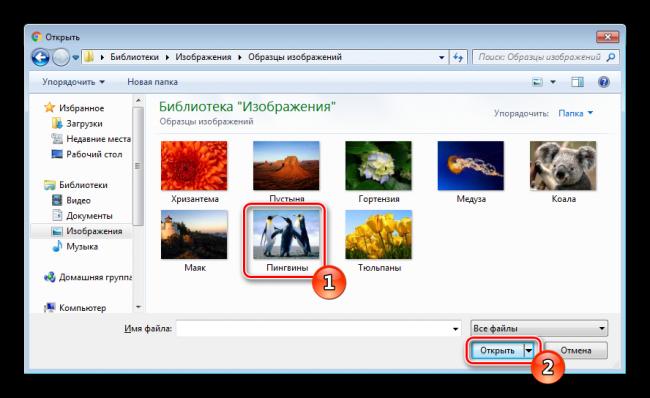
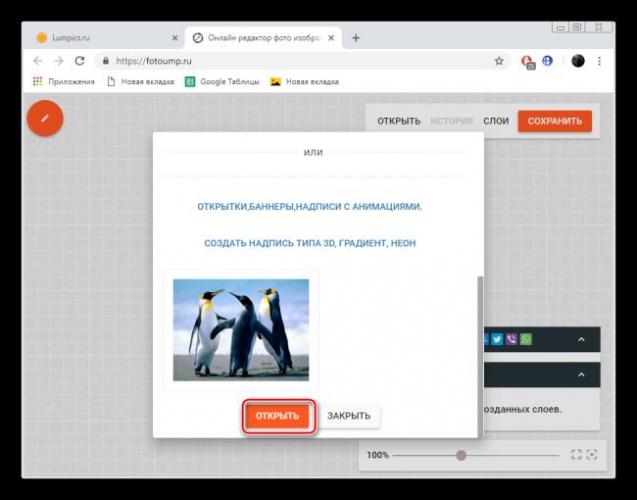
 Настройка правильных времени и даты на Android
Настройка правильных времени и даты на Android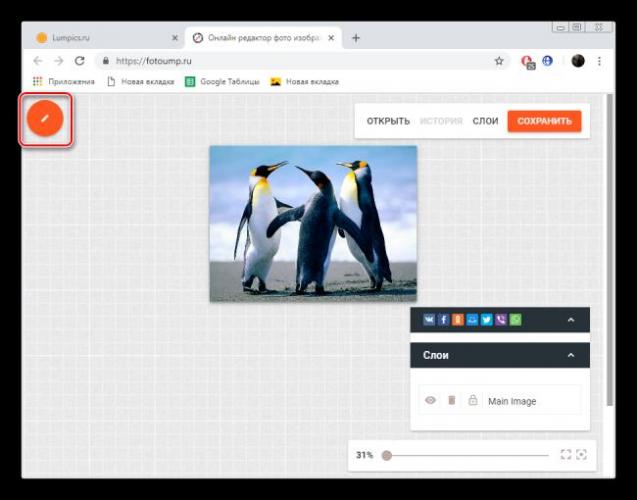
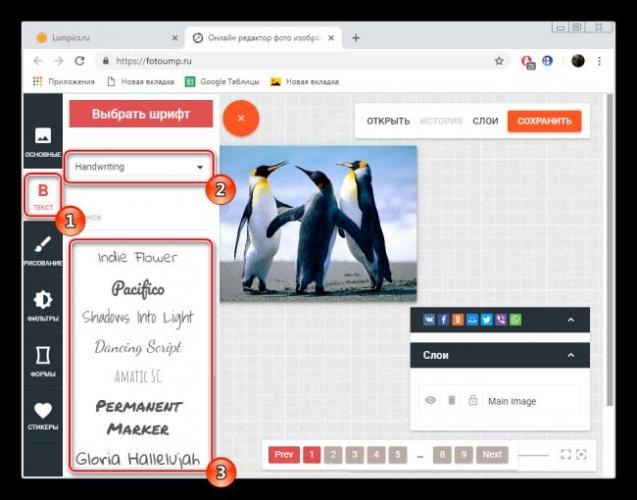
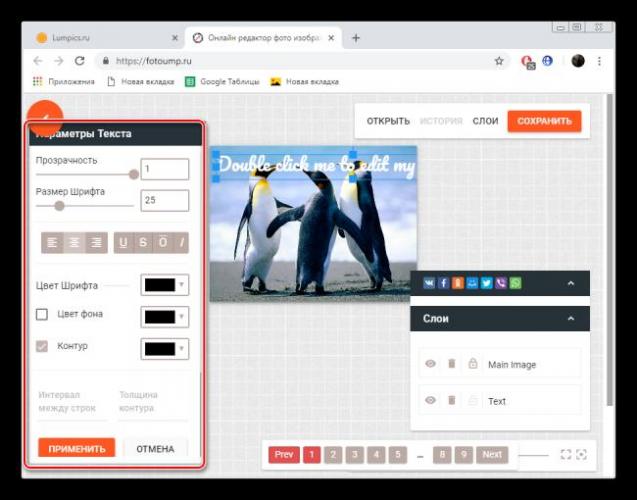
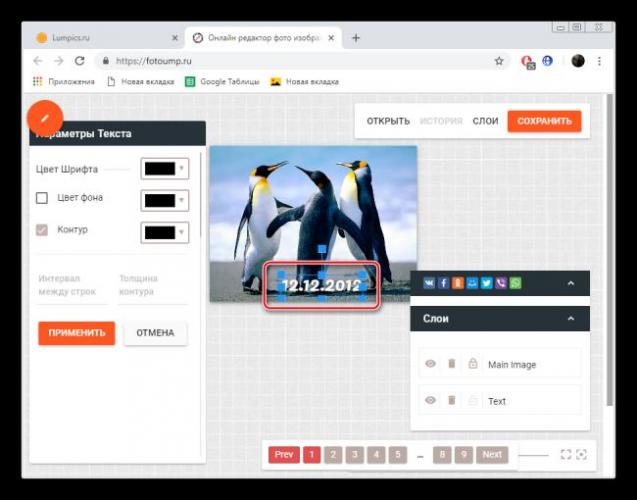
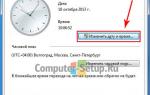 Автоматическая синхронизация времени на компьютере Windows
Автоматическая синхронизация времени на компьютере Windows
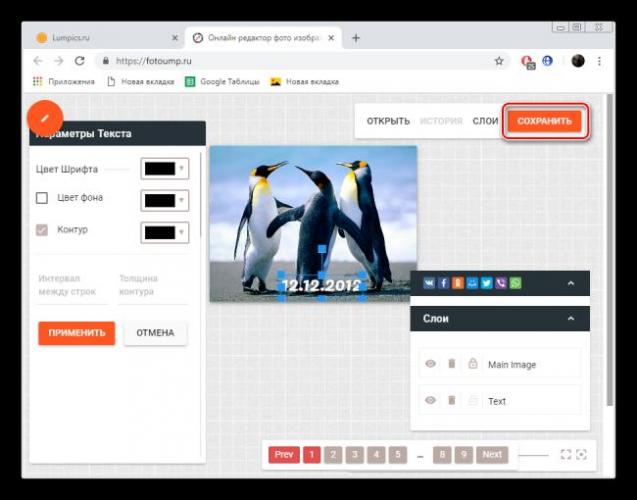
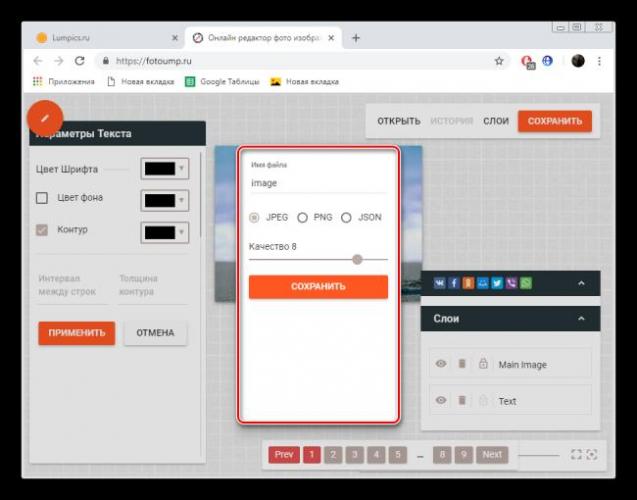
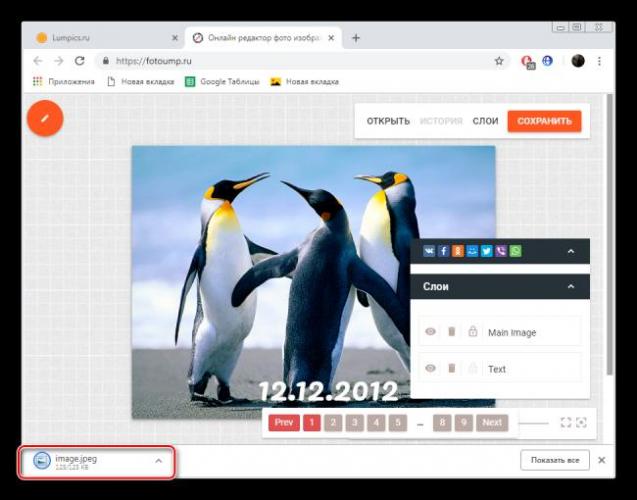
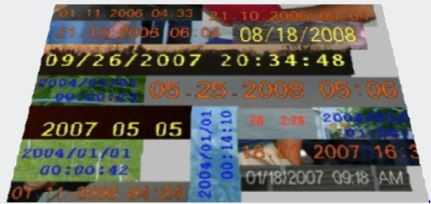
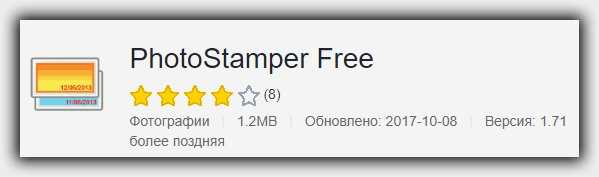
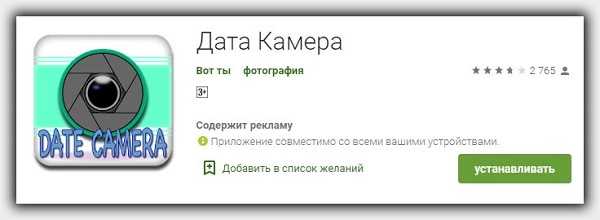
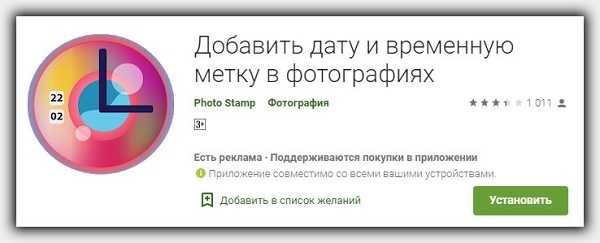

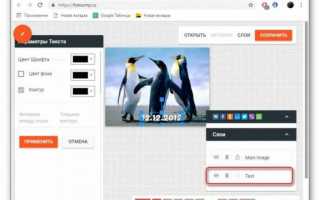

 Смартфон Xiaomi Mi 9 Lite – обзор камер, примеры фото и видео
Смартфон Xiaomi Mi 9 Lite – обзор камер, примеры фото и видео Настройки записи видео с камер видеонаблюдения на SD карту
Настройки записи видео с камер видеонаблюдения на SD карту Пункт меню в IP камере Параметры изображения
Пункт меню в IP камере Параметры изображения